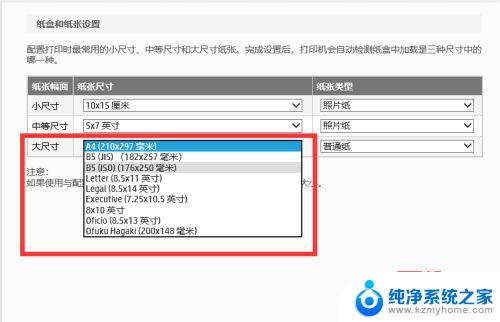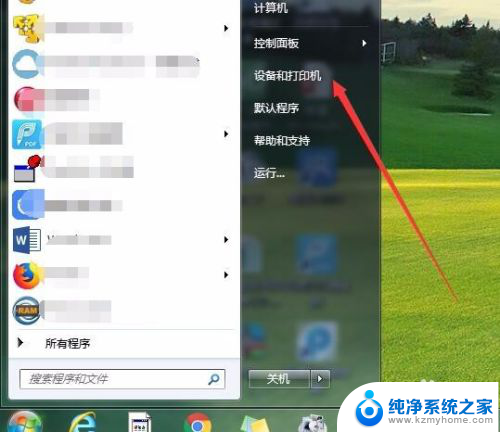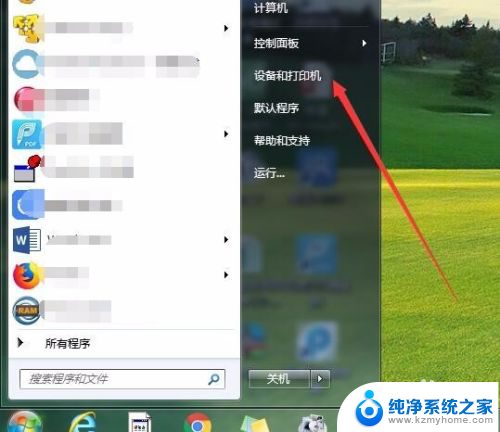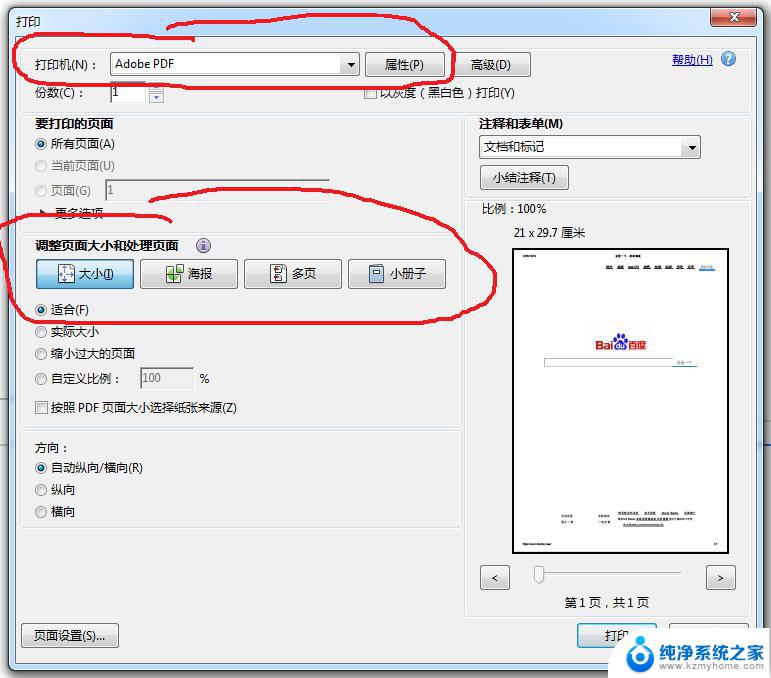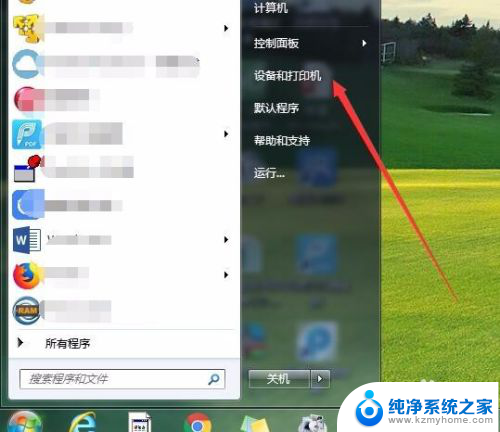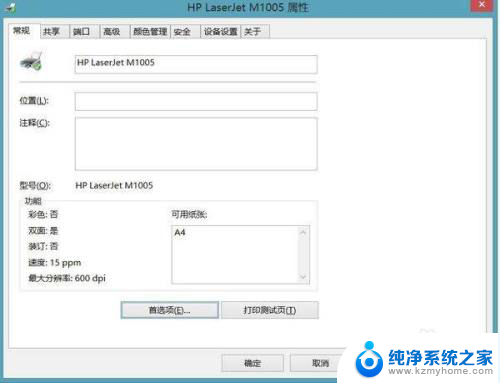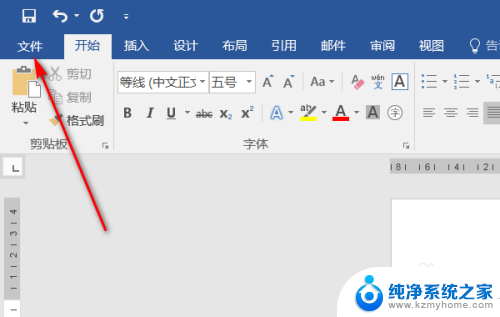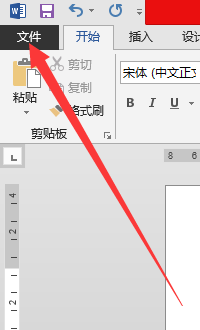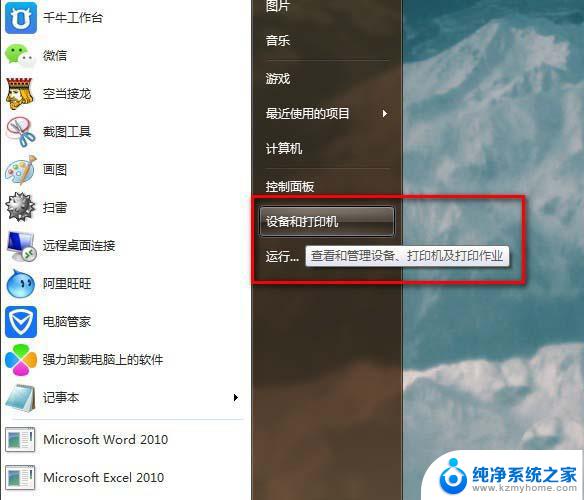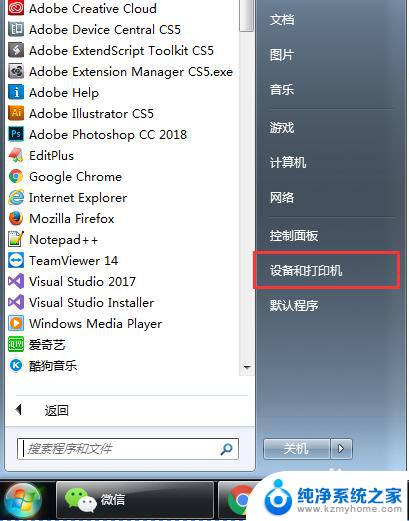打印机的纸张大小怎么设置方法 打印机纸张尺寸设置教程
更新时间:2024-03-24 09:51:14作者:yang
在使用打印机时,设置纸张大小是非常重要的一步,正确设置纸张大小可以确保打印出来的文件符合预期,避免出现纸张大小不匹配的情况。通常打印机的纸张大小设置可以通过打印机驱动程序或者打印机面板上的设置进行调整。接下来我们将详细介绍如何在不同的打印机上进行纸张大小设置,让您轻松掌握这一技能。
具体步骤:
1.首先我们打开打印机和传真,在空白处右击选择打印服务属性。
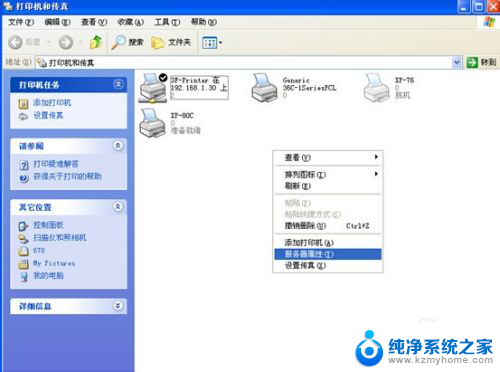
2.设置一个格式,填写格式名和格式纸张大小。(这纸张大小得用尺子测量实际使用的纸张大小)这我用三连纸,24*14
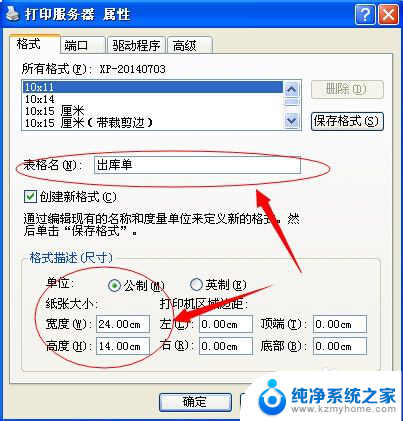


3.设置打印格式后应用到打印机上
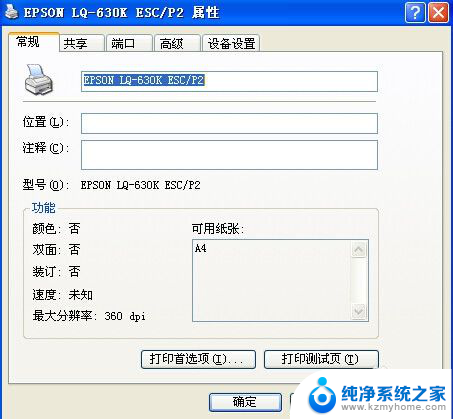
4.选择设备设置,根据走纸方向选择需要的设置打印规格
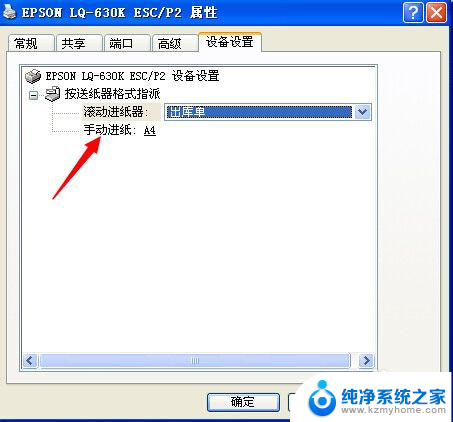
5.在设置打印首选项也把纸张规格设置需要的规格
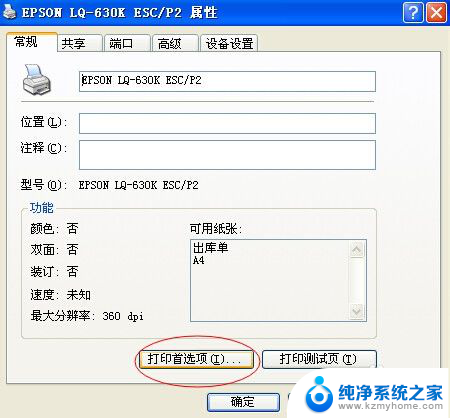
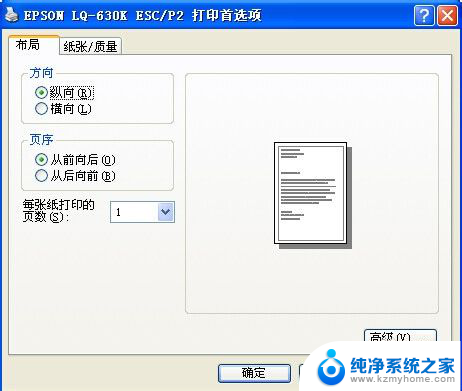
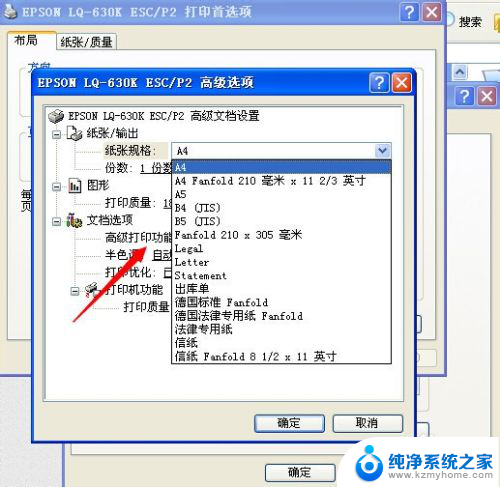
以上就是打印机的纸张大小设置方法的全部内容,有出现这种现象的朋友可以尝试按照我的方法解决,希望对大家有所帮助。